Yasal olarak Windows 10, 8, 7'yi indirin ve USB Flash Sürücüden Yükleyin
Geçerli bir Windows ürün anahtarınız varsa, Windows 7, Windows 8.1 veya Windows 10'un tam yasal kopyalarını Microsoft'tan indirebilir ve bilgisayarınızı yeniden biçimlendirmek veya yeni bir bilgisayar kurmak için kullanabilirsiniz.
Daha da iyisi, Windows 10'u bir makineye de yüklemek için şimdi bir Windows 7 veya Windows 8.1 ürün anahtarı kullanabilmenizdir. Böylece, bir Windows 7 veya 8.1 PC'niz varsa ve temiz bir kurulum yapmak istiyorsanız, şimdi Windows 10 ISO görüntüsünü indirebilir ve Windows 10 yüklendikten sonra etkinleştirmek için mevcut ürün anahtarınızı kullanabilirsiniz..
Microsoft'un halen sürdürmekte olduğu tek kısıtlama, Windows 10'u Windows 7 veya Windows 8.1'in yüklü olduğu bilgisayara yüklemeniz gerektiğidir. Ancak, bu kısıtlama ile bile, Microsoft için büyük bir değişiklik ve tüketiciler için mükemmel.
Bu makalede, Windows'un en son sürümleri için Microsoft'tan yasal bir ISO görüntüsü indirebileceğiniz ve işletim sistemini PC'nize yükleyebilmeniz için önyüklenebilir bir USB flash sürücü oluşturabileceğinizden bahsedeceğim..
Windows 10, 8, 7 ISO Görüntülerini İndirin
Daha önce, Windows için ISO görüntü dosyalarını DigitalRiver adlı bir ortak şirketten indirebiliyordunuz, ancak Microsoft bu seçeneği yaklaşık bir yıl kadar önce kaldırmıştı..
Şimdi en yeni işletim sistemlerinden herhangi birini indirmek için, burada yazılım indirme sayfasını ziyaret etmeniz gerekir:
https://www.microsoft.com/en-us/software-download/home
En üstte Windows 10, Windows 8.1 ve Windows 7 göreceksiniz. Windows 10 ve Windows 8.1 için ISO imgelerini bir ürün anahtarına ihtiyaç duymadan indirebilirsiniz. Kurulum işlemini başlattıktan sonra bunu girmelisiniz..

Windows 7'yi indirin
Ancak Windows 7 için, ISO görüntü dosyasını indirmeden önce bir ürün anahtarı girmeniz gerekir..
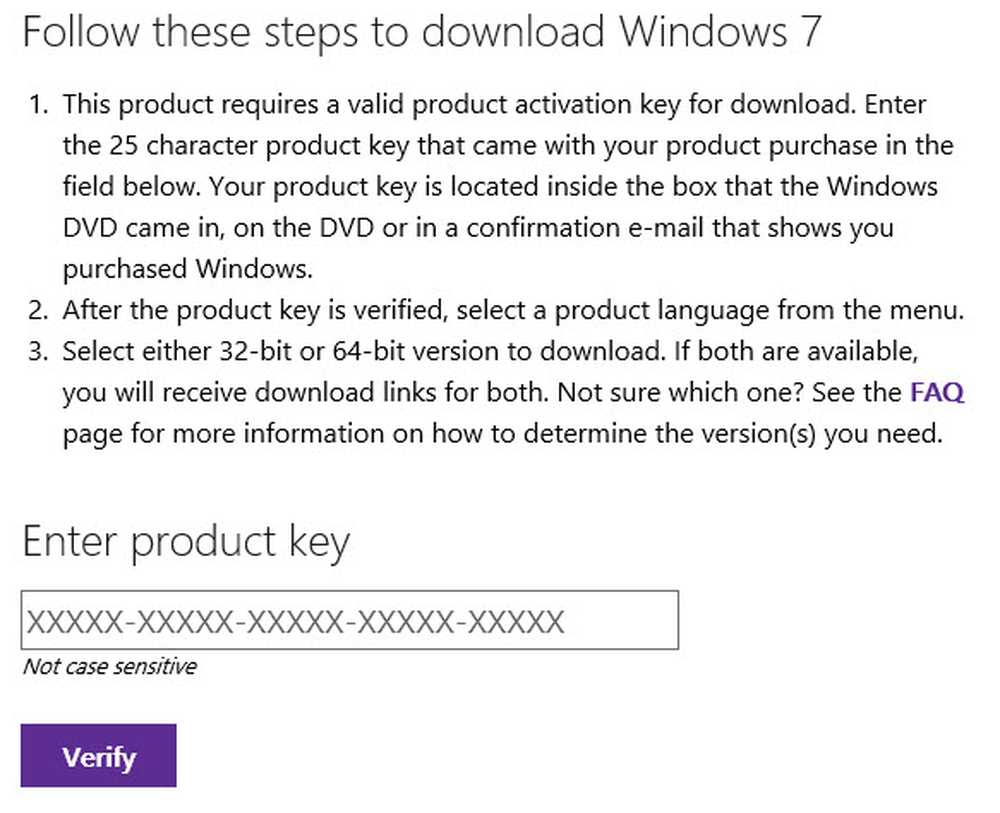
Geçerli bir ürün anahtarı yazdığınızda, dili ve 32 bit sürümünü mü yoksa 64 bit sürümünü mü yüklemek istediğinizi seçersiniz. İndireceğiniz Windows 7 sürümünün ürün anahtarınıza bağlı olduğunu unutmayın. Eğer bir Windows 7 Home anahtarı kullanıyorsanız, sadece Windows 7 Home’u indirebileceksiniz..
İndir ve Yükle Windows 8.1
Windows 8.1 için medya oluşturma aracını indirmelisiniz. Medya oluşturma aracı için güzel olan şey, Windows 8.1'i indirmek ve doğrudan bir USB flash sürücüye yüklemek veya bir DVD'ye yazmak için kullanabilmenizdir..
Aracı indirdikten ve çalıştırdıktan sonra, indirmek istediğiniz dil, baskı ve mimari size sorulur..

İleri'yi tıkladığınızda dosyayı doğrudan bir USB flash sürücüye kaydetme veya ISO'yu indirme ve DVD'ye yazma seçeneğiniz olur..
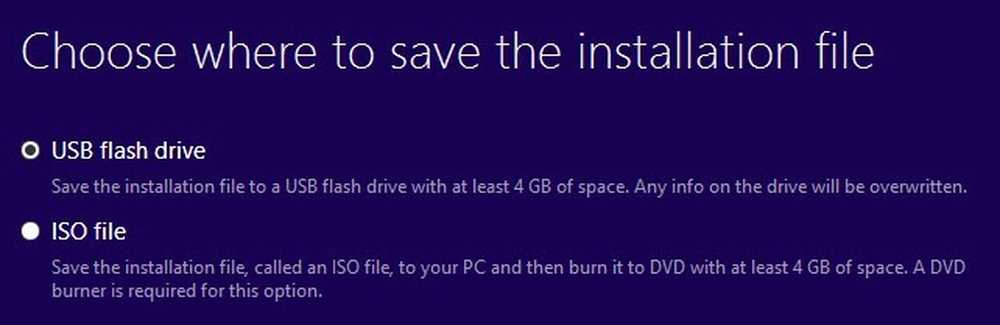
USB flash sürücü seçerseniz, indirmeye başlamadan önce bir tane takmanız istenecektir. Bundan sonra, İleri'ye tıkladığınızda indirme işlemi başlayacaktır..

İndirme işlemi tamamlandıktan sonra, araç işletim sistemini USB sürücüsüne yüklemeye veya ISO dosyasını indirmeye başlayacaktır..

İndirme ve Yükleme Penceresi 10
Windows 10 için üst kısımda bir düğme göreceksiniz. Şimdi Yükselt, Windows 7 veya Windows 8.1'inizi Windows 10'a yükseltmeye çalışacaksınız. Aşağıya doğru ilerlemeye devam edin; Şimdi aracı indir buton.
Windows 10 ayrıca, Windows 8.1 aracıyla aynı şeyi yapan, ancak en başında ek bir seçeneğe sahip bir medya oluşturma aracıyla birlikte gelir.

İlk önce, mevcut PC'yi yükseltmek mi yoksa başka bir PC için kurulum ortamı oluşturmak mı istediğinizi seçersiniz. Bizim durumumuzda, ikinci seçeneği seçmek istiyoruz..

Windows 10 medya oluşturma aracı, mevcut PC donanımını temel alarak sizin için en iyi seçenekleri belirlemeye çalışacaktır. İşaretini kaldırabilirsiniz. Bu PC için önerilen seçenekleri kullanın eğer farklı bir şey seçmek istersen.

Bu aracı kullanarak USB flash sürücü veya ISO dosyasından seçim yapabilirsiniz. Windows 8 aracında olduğu gibi, bu seçeneği tercih ederseniz ISO görüntüsünü kendiniz DVD'ye yazdırmanız gerekir.
Flash sürücü seçerseniz, İleri'yi tıklatmadan önce bilgisayarınıza bir tane bağladığınızdan emin olmanız yeterlidir..
Windows 7 için USB Oluşturma Aracı
Windows 8 veya Windows 10'u bir ISO dosyası olarak indiriyorsanız, muhtemelen onları bir DVD'ye yazdırmak istersiniz. Windows 7 için, yalnızca ISO dosyasını indirme seçeneği elde edersiniz (medya oluşturma aracı yok), bu nedenle onu DVD'ye yazmak veya önyüklenebilir bir USB flash sürücü yapmak isteyebilirsiniz.
Neyse ki, Microsoft, ISO'yu alacak ve bir USB flash sürücüye yükleyecek veya bir DVD'ye yazacak USB / DVD İndirme Aracı adlı başka bir ücretsiz araca sahiptir. Bu aracın Windows 7 USB / DVD aracı olarak adlandırıldığını unutmayın, ancak Windows 10 ve Windows 8 ISO görüntü dosyalarıyla da çalışır..
Bir kere indirip kurduktan sonra, dört aşamalı bir süreçten geçeceksiniz. Önce, Windows ISO görüntü dosyanızı aşağıda gösterildiği gibi seçersiniz.

Ardından, Windows kurulum medyanız için bir USB cihazı mı yoksa DVD mi kullanmak istediğinizi seçebilirsiniz..

USB cihazınızı veya DVD'nizi taktığınızdan emin olun ve ardından Kopyalamaya başla veya Yanmaya başla işlemi başlatmak için düğmeye.

Devam etmek için USB cihazının silinmesi gerektiğini belirten bir açılır mesaj alacaksınız. Devam et ve tıkla USB Aygıtını Sil. Program USB cihazını biçimlendirecek ve ardından kuruluma başlayacaktır..

Tamamlandığında, önyüklenebilir bir Windows USB aygıtına veya DVD diskine sahip olacaksınız. Medyanızı oluşturduktan sonra, bilgisayarınıza bağlamanız ve yeniden başlatmanız yeterlidir..
Çoğu bilgisayar ilk önce DVD veya USB'den önyüklemeye çalışır, bu nedenle yükleme otomatik olarak gerçekleşmelidir. Ancak, değilse, BIOS'a girmeniz ve önyükleme sırasını manuel olarak değiştirmeniz gerekecektir. Herhangi bir sorunuz varsa, yorum yazmaktan çekinmeyin. Keyfini çıkarın!




